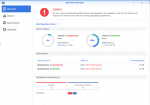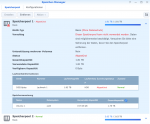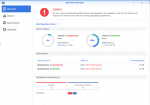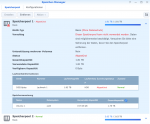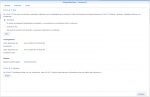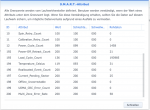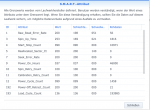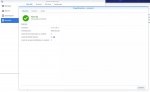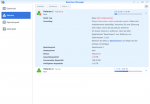@#11: du bringst alles durcheinander und verwirrst den TO nur. Noch mal er hat weder eine SSD, noch hat er einen RAID Verbund mit welchen er den Speicherpool/das Volume reparieren könnte. Seine beiden Platten laufen als "Basis".
Also, da du jetzt deine Daten gesichert hast, Volume 1, Speicherpool 1 entfernen. DS runterfahren, defekte HDD raus. Neue HDD rein, hochfahren und die Pakete neu installieren sowie die Daten zurückkopieren.
Erklärung:
Ich wollte nicht so tief in die Materie einsteigen um dich nicht noch weiter zu verwirren. Aber das was Synfor geschrieben hat, ist natürlich korrekt. Du hast Recht du hast kein Raid im eigentlichen Sinne, weil deine beiden HDDs als "Basis" eingerichtet wurden und auch so laufen. ABER deine DS hat sich trotzdem auf den beiden HDDs einen kleinen Bereich (der für DSM) eingerichtet als "Spiegelung", du kannst es aber im DSM nicht sehen. Das bedeutet dass dein DSM auf beiden HDDs vorhanden und funktionsfähig ist.
Wenn jetzt also HDD 1 ausfällt so sollte dein DSM trotzdem da sein, mit all den Usern und Rechten wie es vorher war. Auch ein kleiner Teil der Pakete ist da und zwar jener welcher Grundbestandteil vom DSM ist, wie zB die Filestation.
NUR jene Pakete welche du separat aus dem Paketzentrum installiert hast, die sind weg da diese im Normalfall auf Volume 1 (=bei dir defekt) installiert werden.
Zusammenfassung: Du hast zwei "getrennte" als Basis laufende HDDs für deine Daten zum speichern, aber während der DSM Installation wurde ein kleiner Bereich der beiden HDDs als Raid automatisch angelegt und dort läuft DSM, daher bleibt DSM erhalten wenn eine HDD ausfällt. Volume 1 und Speicherpool 1 entfernen, so wie es auf deinen screenshots steht.
DS ausschalten, HDD 1 austauschen. DS Hochfahren, neue HDD 1 wieder als Basis einrichten und die Pakete die du benötigst neu installieren. Daten zurückkopieren.
DSM > Speichermanager > links Volume auswählen, Volume 1 > oben auf die Schaltfläche "Entfernen" klicken
DSM > Speichermanager > links Speicherpool auswählen, Speicherpool 1 auswählen, wieder auf "Entfernen" klicken.
DSM > Speichermanager > links HDD/SSD auswählen > Aktion > Deaktivieren auswählen.
DS herunterfahren, neue HDD 1 einbauen. DS hochfahren. HDD 1 wieder als Basis einrichten.
Deine Benutzerrechte und Verwaltung bleiben dabei erhalten, da diese Daten im DSM die ganze Zeit auf HDD 2 ebenfalls verfügbar sind.
WICHTIG:
Sichere noch deine Benutzer und deren Rechte vor dem Entfernen vom Speicherpool, Volume und der HDD!
DSM > Hauptmenü > Systemsteuerung > Aktualisieren&Wiederherstellen > Register "Sicherung der Systemkonfiguration" > Klick auf die Schaltfläche "Konfiguration sichern" > die .dss Datei auf einem USB Stick oder PC speichern, also "ausserhalb" von der DS. In dieser .dss Datei sind u.a. auch deine Benutzer und deren Rechte gesichert und wenn alles schief geht kannst du damit durch einspielen dieser .dss Datei die Benutzer wiederherstellen.
Dafür die Schaltfläche "Konfiguration wiederherstellen" anklicken im gleichen Menüpunkt wo auch die Sicherung erstellt wird. Als "Quelle" gibst du dann deine zuvor gesicherte .dss Datei an.
Wirst du nicht brauchen, da auf deiner HDD 2 noch alles da ist, aber trotzdem zur Sicherheit falls HDD 2 doch abschmiert.